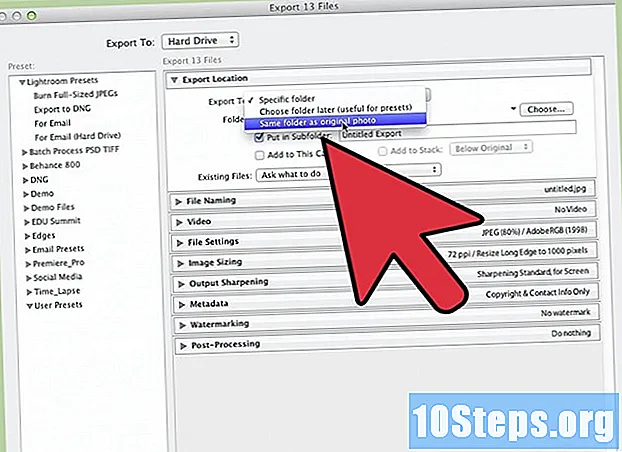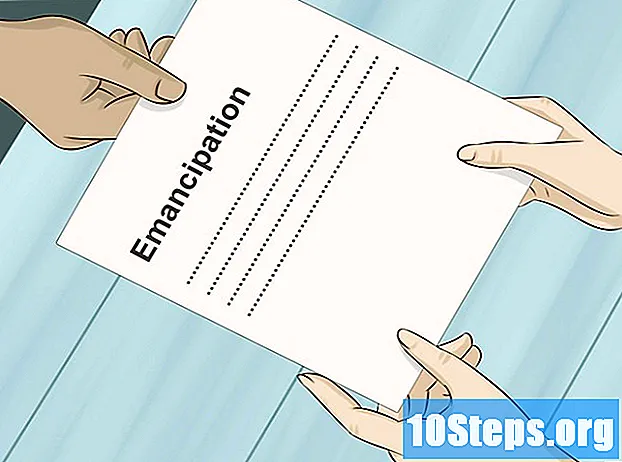Inhalt
Microsoft DirectX ist eine API (Programmierschnittstelle - "Anwendungsprogrammierschnittstelle") erforderlich, um Multimedia-Funktionen in Windows auszuführen. Es gibt keine Möglichkeit, auf einzelne DirectX-Einstellungen zuzugreifen, diese zu ändern oder zu deinstallieren. Sie können jedoch einige Schritte ausführen, um sicherzustellen, dass die richtige Version ausgeführt wird. In diesem Artikel erfahren Sie, wie Sie auf die richtige Version von DirectX für Ihr System aktualisieren.
Schritte
Methode 1 von 4: Abrufen von Microsoft-Updates für Windows Vista und 7
Das Herunterladen der aktuellsten Version kann Probleme mit DirectX lösen. Viele Probleme mit dieser API können durch direktes Aktualisieren von Microsoft behoben werden. Bevor Sie Änderungen am System vornehmen, sollten Sie überprüfen, ob die neuesten Updates installiert sind.
- Greifen Sie auf das "Windows Update" zu. Klicken Sie dazu auf das Menü "Start", wählen Sie "Alle Programme" und klicken Sie in der angezeigten Liste auf "Windows Update". Der Aktualisierungsvorgang wird automatisch gestartet.
- Aktivieren Sie automatische Updates. Klicken Sie im Menü "Start" auf "Systemsteuerung" und wählen Sie die Option "Klassische Ansicht".
- Suchen und öffnen Sie das Symbol "Automatische Updates" im Ordner "Systemsteuerung". Klicken Sie in der linken Spalte auf "Nach Updates suchen". Sie werden benachrichtigt, wenn wichtige Updates verfügbar sind. Klicken Sie auf die Schaltfläche "Updates installieren", um die neuesten Updates zu erhalten.
Methode 2 von 4: Zugriff auf automatische Updates über die "Systemsteuerung" in Windows XP

Laden Sie die neuesten Windows XP-Updates automatisch herunter, um DirectX-Probleme zu beheben. Windows XP-Benutzer müssen Service Pack 3 installiert haben, bevor sie Updates herunterladen können. Vor der Installation von Service Pack 3 müssen Sie die Versionen 1 und 2 installieren.- Rufen Sie das Menü "Start" auf, klicken Sie auf "Systemsteuerung" und wählen Sie die Option "Klassische Ansicht" in der oberen linken Ecke des Bildschirms. Suchen und öffnen Sie das Symbol "Automatische Updates" im Ordner "Systemsteuerung".
- Klicken Sie auf die Option "Automatisch" oder auf den Link unten im Fenster, um zur Seite mit den Windows XP-Updates umgeleitet zu werden. Befolgen Sie die Anweisungen von Microsoft, um sicherzustellen, dass Sie über die neuesten Updates verfügen.
Methode 3 von 4: Herunterladen der neuesten Version von DirectX

Aktualisieren Sie DirectX auf die neueste Version. Wenn das Problem durch Aktualisieren von Windows nicht behoben werden kann, können Benutzer von Windows Vista und 7 DirectX von der Microsoft-Website auf die neueste Version aktualisieren.- Navigieren Sie zur Webinstallationsseite "DirectX End-User Runtime". Klicken Sie auf die Schaltfläche "Download". Befolgen Sie die Anweisungen zum Herunterladen und Installieren der Datei "dxwebsetup.exe". Sie haben das DirectX-Update jetzt erfolgreich heruntergeladen.
Methode 4 von 4: Verwenden von "Systemwiederherstellung" zum Entfernen eines DirectX-Updates

Entfernen Sie DirectX 9 für Windows XP und laden Sie es herunter. Windows XP-Benutzer, die versehentlich die neueste Version von DirectX heruntergeladen haben, möchten möglicherweise wissen, wie sie auf eine frühere Version zurückgesetzt werden können. Microsoft bietet eine Methode zum Deinstallieren von DirectX, anstatt es auf die neueste Version zu aktualisieren. Auf diese Weise können Sie ein Drittanbieter-Tool unter Windows XP herunterladen und installieren oder das Tool "Systemwiederherstellung" ausführen, um das Betriebssystem auf den vorherigen Status des DirectX-Updates zurückzusetzen.- Öffnen Sie das Menü "Start" und wählen Sie "Hilfe und Support".Wählen Sie im Optionsmenü "Aufgabe auswählen" die Option "Änderungen am Computer mit Systemwiederherstellung rückgängig machen". Wählen Sie die Option "Computer zu einem früheren Zeitpunkt wiederherstellen" und klicken Sie auf "Weiter".
- Wählen Sie aus den angegebenen Optionen ein Datum aus, das vor dem problematischen DirectX-Aktualisierungsdatum liegt, und klicken Sie auf "Weiter". Klicken Sie erneut auf "Weiter", um das ausgewählte Datum zu bestätigen, und dann auf "OK", um den Systemwiederherstellungsprozess zu starten. DirectX wurde jetzt auf die richtige Version für Ihr System wiederhergestellt.